|
KNOPPIX Edu(クノーピクス エデュ6)を用意しましょう (それだけ。)
KNOPPIX Edu
KNOPPIX Edu(クノーピクス エデュ)とは、独立行政法人産業技術総合研究所・東北学院大学工学部・株式会社アルファシステムズの三者で共同開発した、学習・教育用途向けのKNOPPIXです。
|
コンパイルからマイコンへの書込みまで
(1)ソースファイルの用意
ホームフォルダを開き tmp フォルダにテキストファイルを作成します。名前は test.c とします。
(フォルダは書込みが出来ればどこでもよいのですが、説明の都合上/home/knoppix/tmp フォルダにtest.c というファイルを作成します
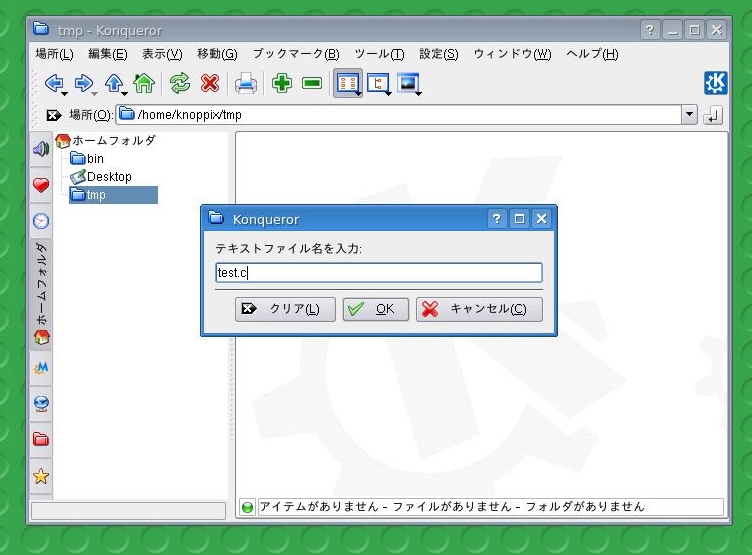
(2)サンプルソフトの入力
#include <avr/io.h>
main()
{
DDRC=255;
PORTC=1;
}
以上をテキストエディタを使って入力します。
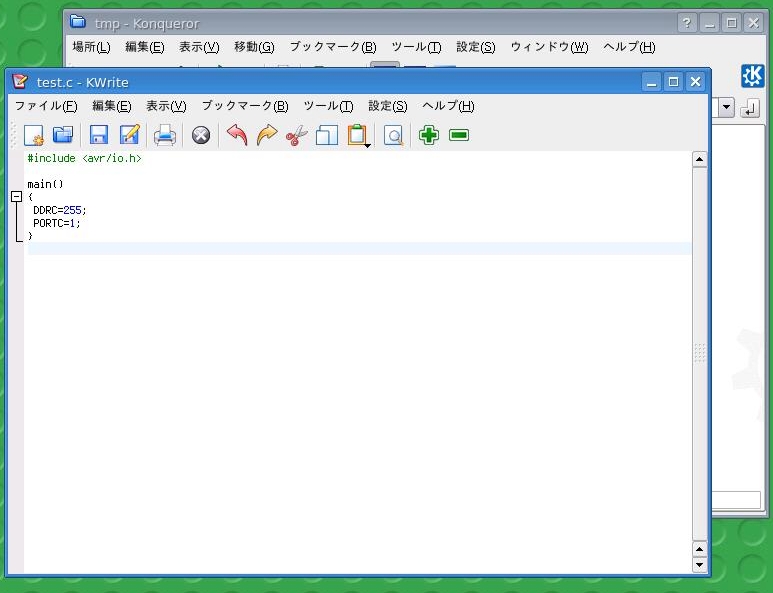
|
(3)コンパイル
ここからはコンソール上での操作になります。コンソールを起動します。
test.c があるフォルダに移動します。
tmp に test.c がある場合は
$ cd tmp
と入力してtmp フォルダに移動します。
コンパイルを行います。
$ avr-gcc -mmcu=atmega168 -o test.elf test.c
と入力するとコンパイルが行われます。
成功すると、 test.elf が作成されます。
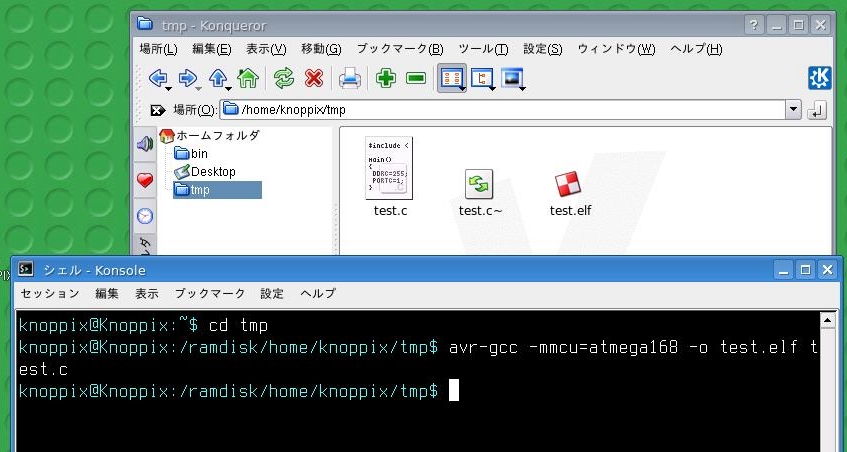 |
(4)マイコンに書き込めるようにファイル変換を行います。
コンパイルと同様にコンソール上から
$ avr-objcopy -O ihex test.elf test.hex
と入力します。
無事に終了すると test.hex というファイルが作成されます。このファイルがマイコンに書き込むファイルになります。
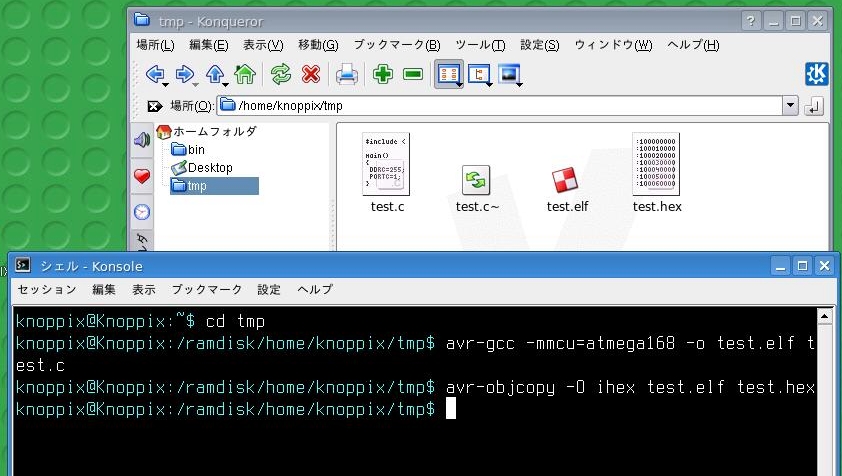
(5)マイコンへ書き込み
AVRDUDE という書込みソフトを使用して、マイコンへ書き込みを行います。
マイコンボードとパソコンをRS−232Cケーブルで接続します。
ライタ基板のスイッチを書込み側(右側)に倒します。
マイコンボードの電源を投入します。

コンソール上から以下のように入力します。
$ avrdude -c avrsp -P /dev/ttyS0 -p m168 -U flash:w:test.hex:a
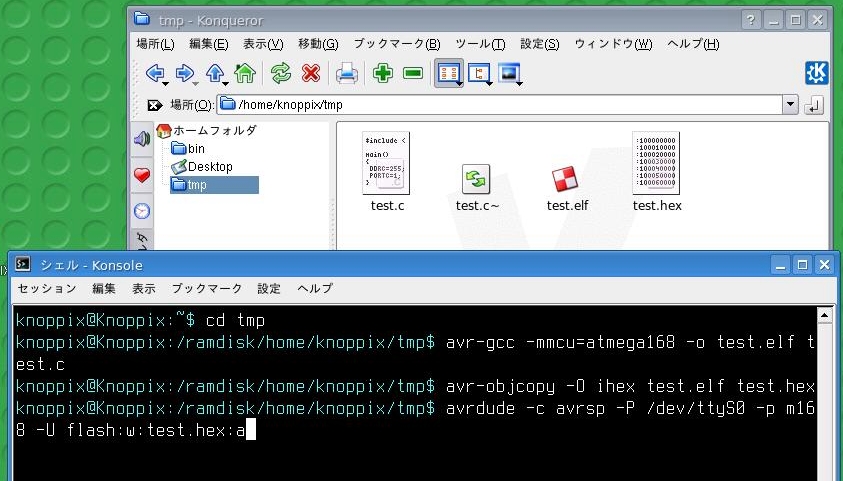
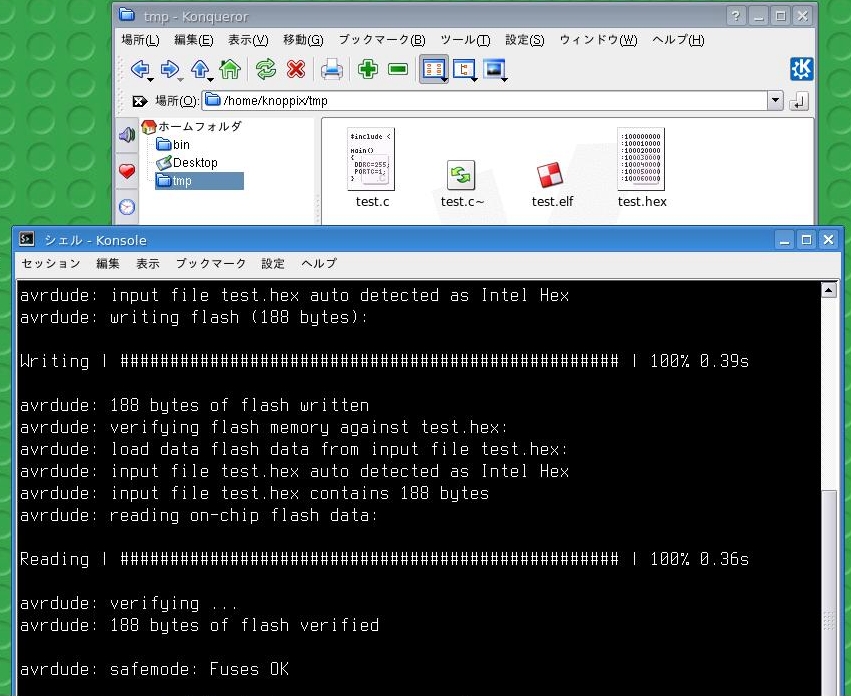
このようなメッセージが表示されたら書き込みOKです。
|
(6)動作確認
書き込み後、ライタ基板のスイッチを左側に倒します。
LEDが1個点灯すれば成功!

|

